
Michael Cain
0
933
165
Linux'ta Windows yazılımını çalıştırmanız mı gerekiyor? Tipik cevaplardan biri, Windows'u sanal bir makineye kurmaktır. Bu sizin için korkutucu veya ezici görünüyorsa, endişelenmeyin. İşte tam da bunu yapmak için adım adım rehber.
Başlamak için aşağıdakilere ihtiyacınız olacak:
- Sanal makine yazılımı (sanal makine nedir? Sanal Makine Nedir? Bilmeniz Gereken Her Şey Sanal Makine Nedir? Bilmeniz Gerekenler Sanal makineler, mevcut bilgisayarınızda başka işletim sistemlerini çalıştırmanıza izin verir. onlar hakkında bilmek.)
- Resmi Windows ISO (önyüklenebilir disk veya USB, Windows'u Yüklemek için Önyüklenebilir CD / DVD / USB Nasıl Yapılır Windows Yüklemek için Önyüklenebilir CD / DVD / USB Nasıl Yapılır? Windows'u yeniden yüklemek için yükleme medyasına mı ihtiyacınız var? Yasal Windows lisansı ile sıfırdan bir ISO ile CD, USB veya DVD.)
- Sanallaştırmayı destekleyen PC veya dizüstü bilgisayar (dizüstü bilgisayarınız ultrabook ise harici bir DVD sürücüsüne de ihtiyacınız olabilir veya Tabletinizde veya Dizüstü Bilgisayarınızda Kendi DVD Sürücünüzü oluşturabilirsiniz? Bunun yerine Eski bir Dizüstü Bilgisayar Sürücüsü Kullanın! Tablet mi yoksa Dizüstü Bilgisayar mı Kullanın Eski Bir Dizüstü Bilgisayar Sürücüsü Kullanmak Giderek gittikçe daha fazla Windows bilgisayarı optik sürücüler olmadan gönderiliyor ve bu durum tablet PC'nin ötesinde var olan bir olgudur. DVD sürücüsünün olmaması en sevdiğiniz uygulamaları yüklemenizi engelleyebilir…)
- Yeterli sistem RAM'i
Şimdi, ilk iki şey almak için oldukça kolaydır. Linux kullanıyorsanız bile, Windows lisansı olmayan bir bilgisayara sahip olmak çok nadirdir, ancak sanallaştırma özelliğine sahip bir bilgisayara ihtiyacınız olacak.
Sanallaştırma, varsayılan olarak etkin değilse, sistem BIOS'unda açılabilir. Bunu yapmanın yolu kullandığınız donanıma bağlı olacaktır. En iyi sonuçları elde etmek için, sistem BIOS'unuza önyükleme yapın Windows 10'da BIOS'a Nasıl Girilir (Ve Eski Sürümler) Windows 10'da BIOS'a Nasıl Girilir (ve Eski Sürümler) BIOS'a girmek için, genellikle doğru zaman. İşte Windows 10'da BIOS'a nasıl gireceğiniz ve referanslara bakacağınız yol. Intel VT (bir Intel mimari bilgisayarda) veya AMD-V (AMD CPU ve anakartı olan bir bilgisayarda).
Bu videoda aramanız gerekenler açıklanmaktadır:
Sistem RAM'i ile ilgili olarak, 4 GB'lık eski işletim sistemlerinde bazı sanallaştırmalardan kurtulabilirsiniz, ancak en iyi sonucu almak için 8 GB'la başlamalısınız. Bu eğitim için kullanılan dizüstü bilgisayar 12 GB RAM'e sahiptir..
Sanallaştırma Yazılımını Seçme
Windows'u yüklemeden önce, tercih ettiğiniz sanallaştırma uygulamasına karar vermeniz gerekir. Linux için üçü mevcuttur:
- Oracle VirtualBox (Ücretsiz) - Muhtemelen en popüler seçenek ve ücretsiz, GNU Genel Kamu Lisansı, açık sürüm 2 olarak açık kaynaklı yazılım olarak piyasaya sürüldü..
- VMWare Player (Ücretsiz veya 250 ABD Doları) - Popüler kurumsal sanallaştırma aracı VMWare Workstation'ın ücretsiz sürümü. VMWare Player ev kullanıcıları için ücretsizdir.
- QEMU (Ücretsiz) - Quick Emulator kısaltmasıyla QEMU, birçok saçak ve unutulmuş platform dahil olmak üzere geniş bir işletim sistemi yelpazesi çalıştırabilir..
QEMU, Linux sistemleri için tartışmasız bir üst seçenek olsa da, Windows'u en az telaşla çalıştırabilen ve hızlı bir şekilde kurulabilen bir çözüm istiyoruz. Elbette yukarıdakilerden herhangi birini seçmekte özgürsünüz, ancak bu eğitim için Oracle VirtualBox kullanacağız.
VirtualBox'ı Ubuntu'daki Yazılım Merkezi'nden yükleyin. 5 Ubuntu Yazılım Merkezi'nin Harika İpuçları [Linux] 5 Ubuntu Yazılım Merkezi'nin Harika İpuçları [Linux] veya Linux dağıtımınızdaki ilgili uygulamadan. Komut satırını da kullanabilirsiniz. Debian tabanlı sistemler için:
sudo apt-get kurulum sanal kutusu Sonra VirtualBox konuk yardımcı programlarını yükleyin:
sudo apt-get yüklemek sanalbox-guest-dkms Bu, ana sistem (Linux PC'niz) ve konuk sistem (sanal Windows ortamınız) arasında veri taşımanıza yardımcı olur.
Oracle VirtualBox'ta Windows'u Kurma
Linux PC'nizde VirtualBox kurulu olduğunda yazılımı başlatın.
Kullanılabilir bir Windows sürümü istediğimiz için, Windows 7 için seçenekleri belirleyeceğiz, ancak yüklediğiniz sürüme uygun ayarları seçmelisiniz.
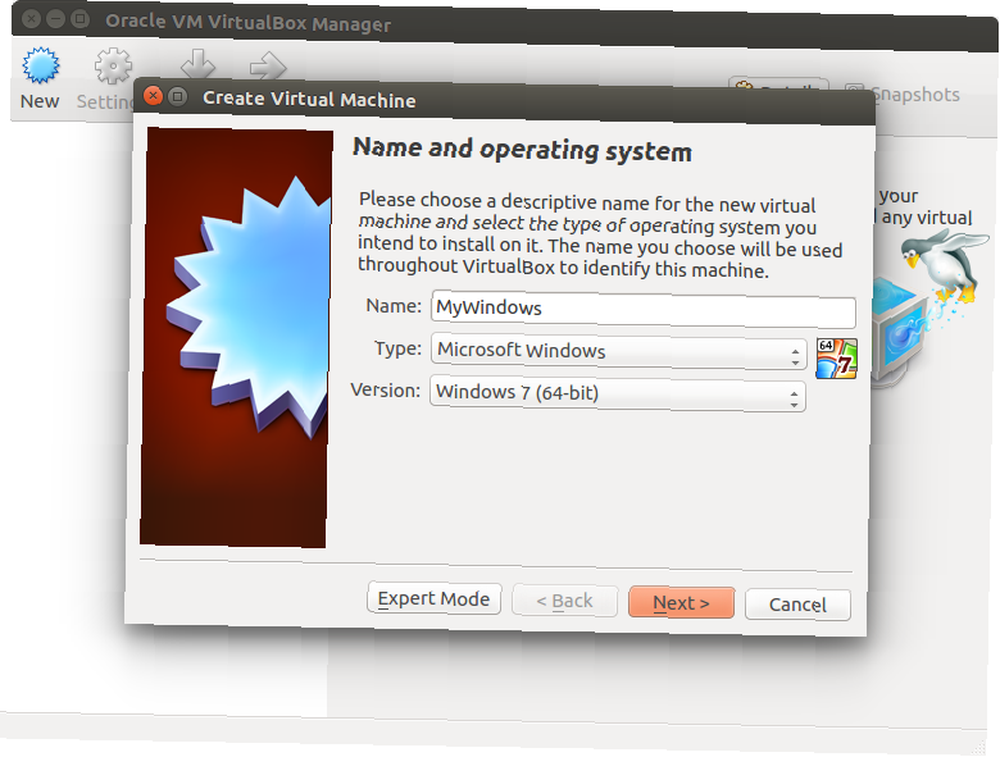
Tıklayarak başla Yeni, daha sonra sanal aygıta bir ad verin. İçinde tip açılır menü, Windows'un seçili olduğundan ve versiyon, doğru Windows sürümü. Windows 3.1'den bugüne kadar hemen hemen her şeyi çalıştırabilirsiniz.
Click Sonraki devam etmek ve sonraki ekranda Hafıza boyutu sanal makine için. Seçtiğiniz işletim sistemine ve fiziksel bilgisayarınızın donanımına bağlı olarak varsayılan bir önerilen boyut önerilecektir..
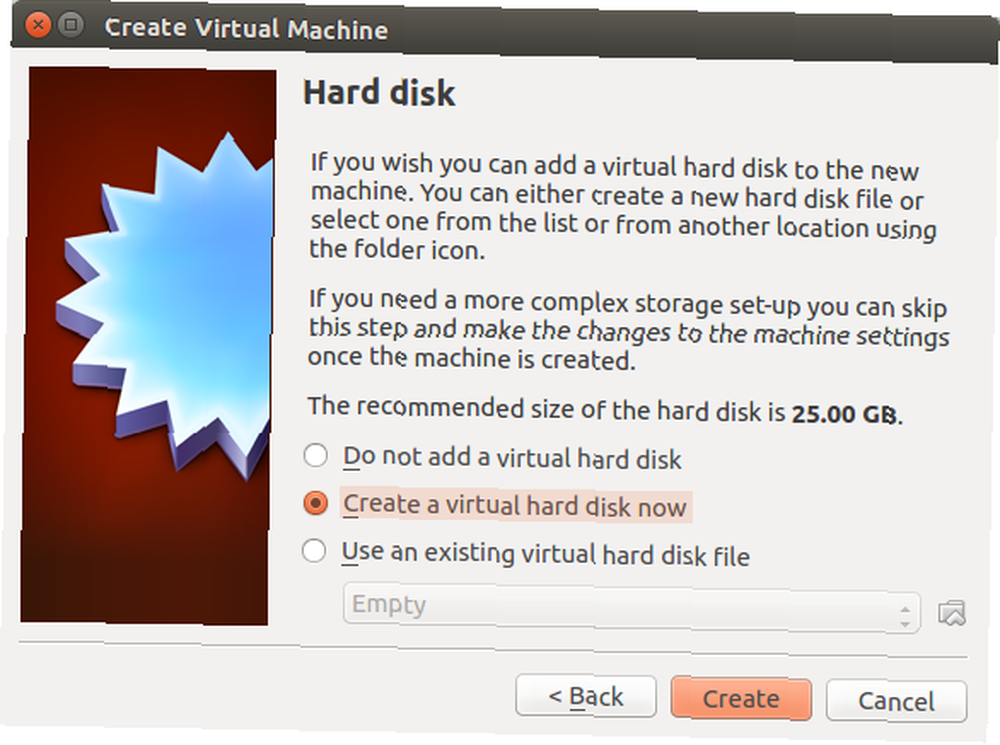
Click Sonraki Sanal sabit disk sürücünüzü oluşturmak için, VM'de çalıştırılacak çok büyük miktarda veriye sahip olmadığınız sürece, varsayılan seçeneği tekrar seçin..
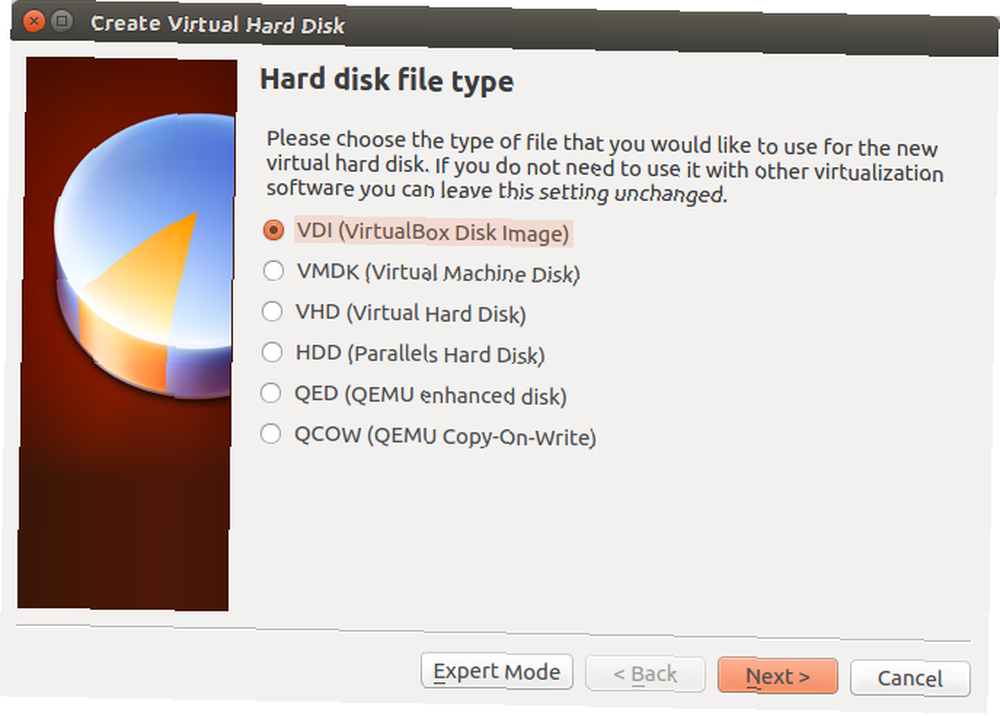
Bir kere bittiğinde, vur yaratmak, sonra tercih ettiğiniz dosya türünü seçin. VirtualBox ile sanal sabit diski kullanacaksanız, Sonraki, aksi takdirde uygun olan farklı bir format seçin. Daha sonra sanal HDD'nin dinamik olarak atanması gerekip gerekmediğini belirtmelisiniz (yani, istenen boyutta, önceden seçilen üst sınıra kadar artar) veya sabit bir boyut. Çoğu durumda, dinamik isteyeceksiniz.
Click Sonraki devam etmek için, dosya adını, konumunu ve boyutunu onaylayın (veya değiştirin), ardından yaratmak devam etmek için tekrar.
Linux’u Windows’a Kurmak
Yapılandırılmış sanal makine ile - bir PC oluşturmak olarak düşünün ancak sanal bileşenlerle - şimdi Windows'u kurmaya hazırsınız. ISO'yu sunmak için bir disk veya USB bellek kullanıyorsanız, şimdi ISO dosyasını tutan medyayı takmanın zamanı geldi.
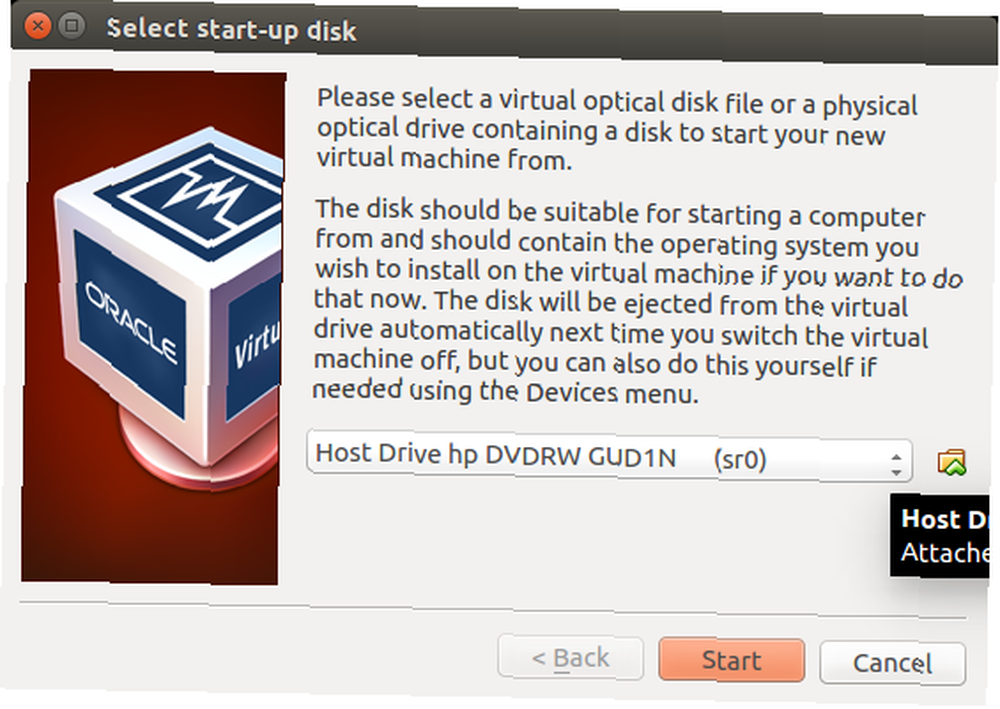
Şimdi yeşile tıkla başla ok ve kaynak verilerin konumunu seçin - Windows yükleyici diski. Click başla, sonra sanal bilgisayar Windows kurulumunu yüklerken bekleyin.
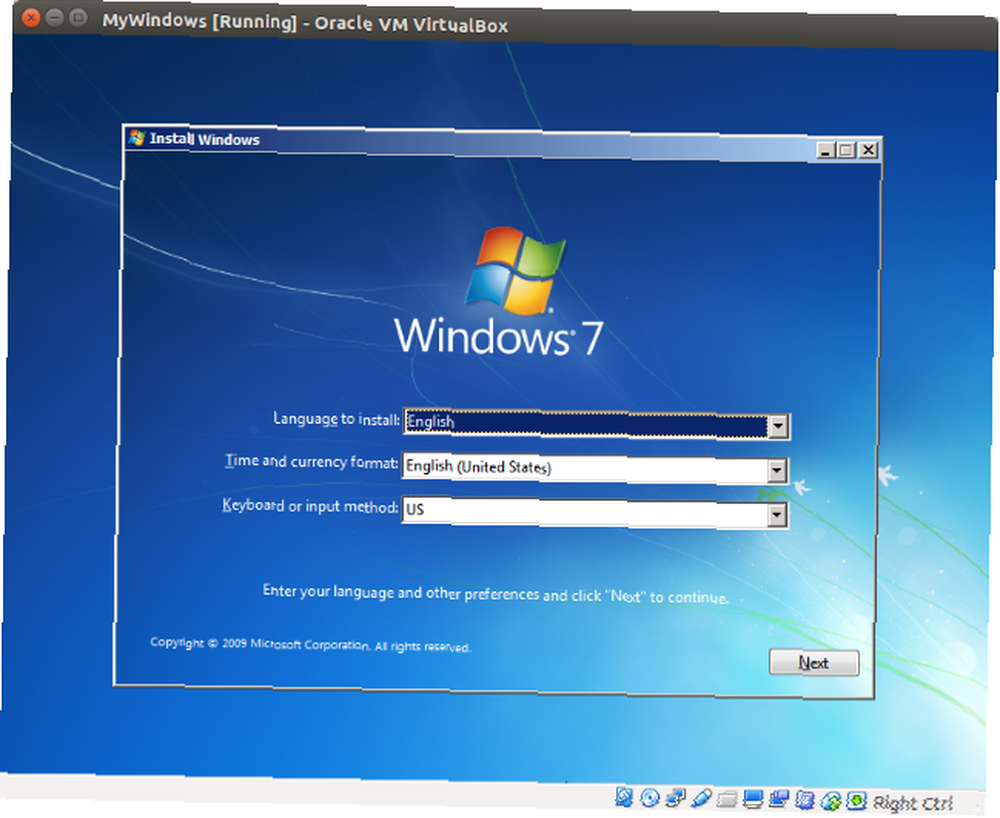
Daha önce Windows'u yüklediyseniz, buna aşina olmalısınız - yoksa, sihirbaz işlem boyunca size yardımcı olacaktır.
Windows'u Başlatın ve Yazılımı Yükleyin!
Bu kadarını başardıysan, bitirdin. Windows üzerinden önyükleme yapabilmeli ve yazılımı (DVD aracılığıyla (VirtualBox araçları sayesinde)) ya da yükleyip kurarak yükleyebilmelisiniz..
Her zamanki Windows uygulamalarınızın tümü normal olarak çalışmalı, yalnızca ana bilgisayarınızın donanımına (VirtualBox'u kurduğunuz fiziksel PC'ye) göre sınırlandırılmalıdır. Wine ve PlayOnLinux 7 gibi oyunların Linux'ta Eski Windows ve DOS Oyunlarını Oynamak İçin 7 yolu Linux'ta eski Windows ve DOS Oyunlarını Oynamak için Linux'ta ise sanal bir makineyi kullanmak muhtemelen Windows uygulamalarını ve oyunlarını çalıştırmak için en iyi yoldur. yükselir, ancak PC'nizi bir oyun sunucusuna dönüştürmek istemiyorsanız, cevabı eski oyunlarla, Windows platformundan retro klasiklerle alırsınız. seni özlüyorum.
Günlük Linux bilgi işleminize devam ederken kolayca açıp kapatabileceğiniz bir Windows VM'ye sahip olmak büyük bir avantajdır. Windows yazılımı çalıştırmanız ve sanallaştırmayı desteklemek için donanıma sahip olmanız gerekiyorsa, bu harika bir çözümdür.
Windows'u Linux'ta sanal bir makinede mi çalıştırıyorsunuz? Windows yazılımını çalıştırmak için tercih ettiğiniz yöntem bu mu? Yorumlarda bize bundan bahsedin!











